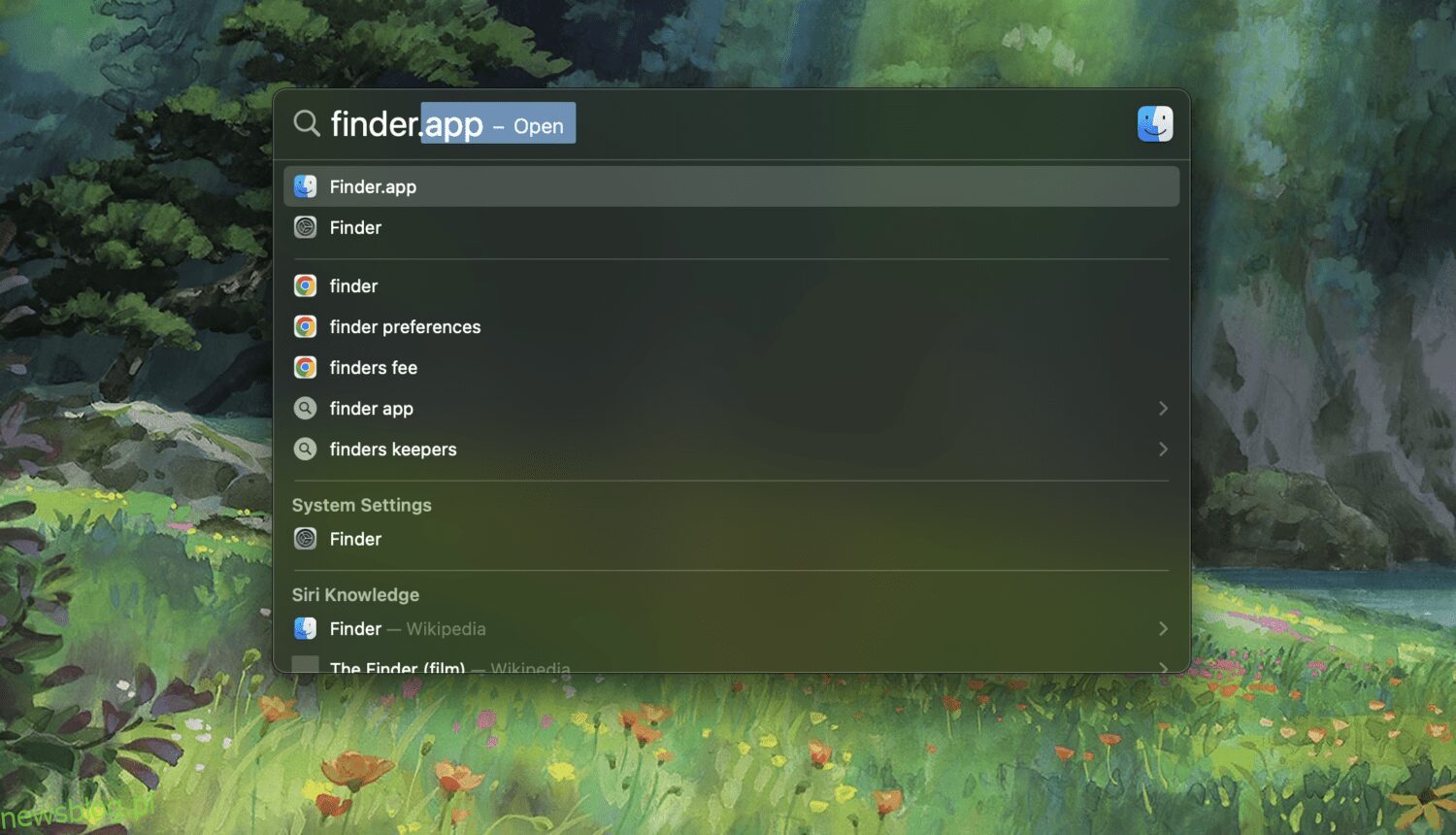Czy jesteś zmęczony zaśmieconymi ekranami i nieużywanymi aplikacjami na komputerze Mac?
Usunięcie aplikacji, których już nie potrzebujesz, może pomóc zwolnić cenną przestrzeń dyskową i usprawnić system. Jeśli jednak jesteś nowym użytkownikiem komputera Mac, możesz być trochę zdezorientowany co do właściwego sposobu usuwania aplikacji.
Mimo że usuwanie aplikacji na komputerze Mac jest prostym i prostym procesem, należy wykonać kilka dodatkowych czynności, aby usunięta aplikacja nie pozostawiła niepotrzebnych plików. Pozostawione pliki zajmują miejsce na dysku twardym, co może powodować nadęcie urządzenia (szczególnie w przypadku dużych aplikacji).
Dobrą wiadomością jest to, że możesz usunąć aplikacje i powiązane z nimi pliki w ciągu kilku sekund. Można to zrobić na kilka sposobów, więc przejdźmy od razu do samego procesu.
Jeśli zamiast tego wolisz obejrzeć samouczek krok po kroku, oto krótki film:
Spis treści:
Z Findera
Pierwszym i najczęstszym sposobem usuwania aplikacji na komputerze Mac jest Finder. Zacznij od otwarcia Findera z Docka lub naciśnij Command + Spacja, aby otworzyć Spotlight i wyszukaj tam Findera.
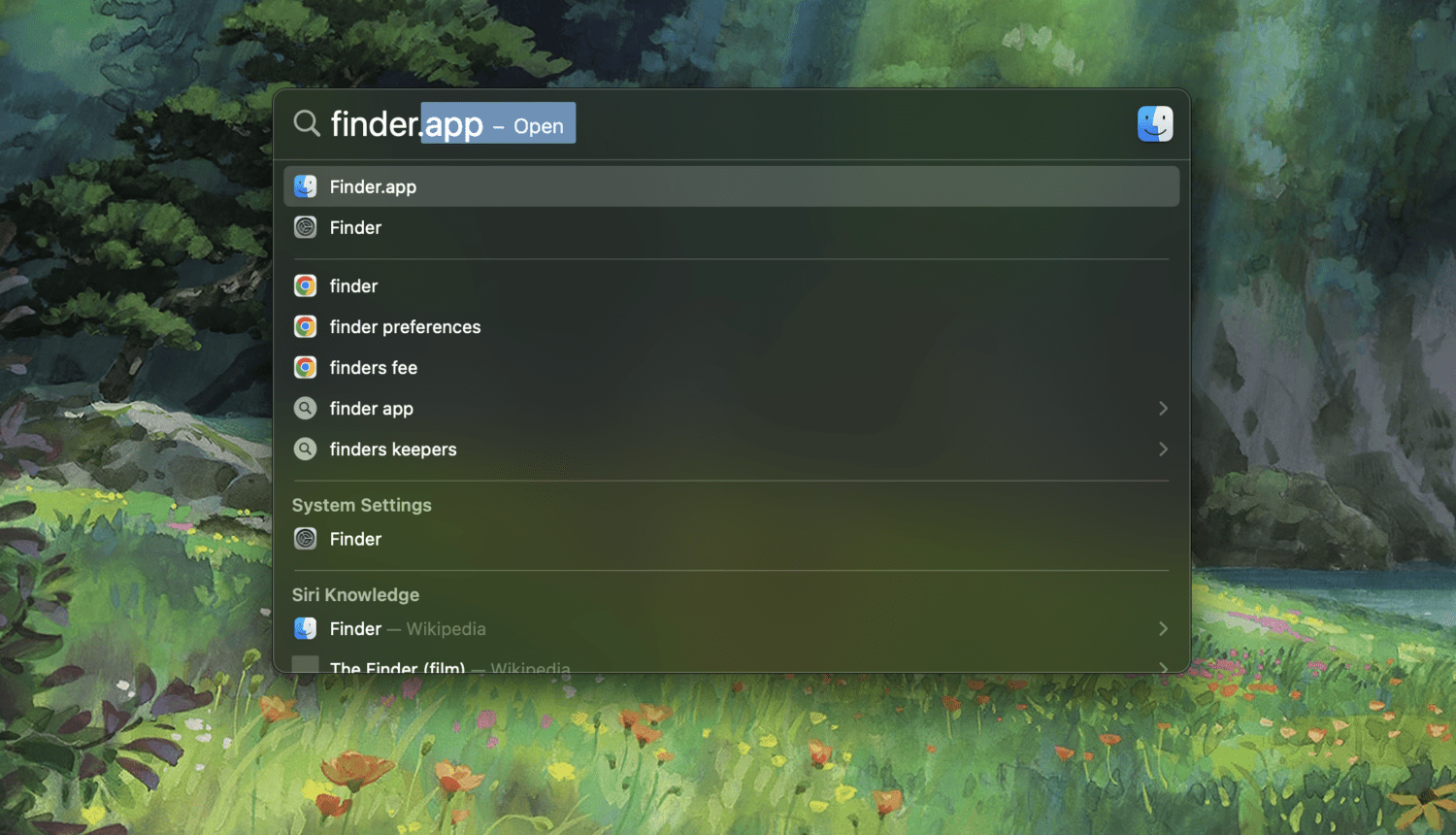
Gdy jesteś w Finderze, kliknij Aplikacje na pasku bocznym.
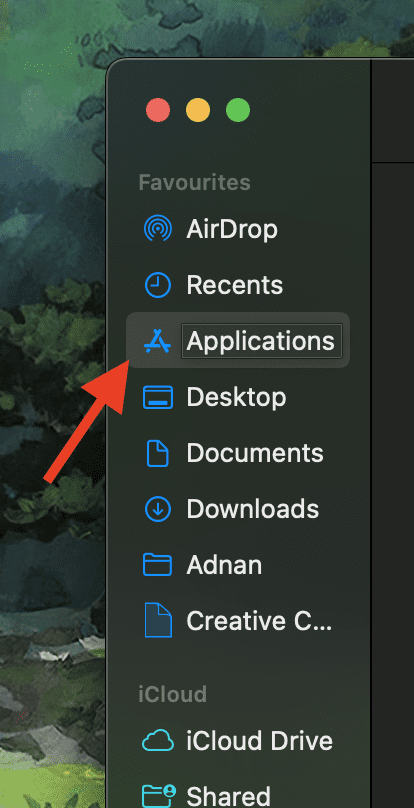
Wyszukaj aplikację, którą chcesz usunąć, a następnie przeciągnij ją i upuść na ikonę kosza w stacji dokującej.
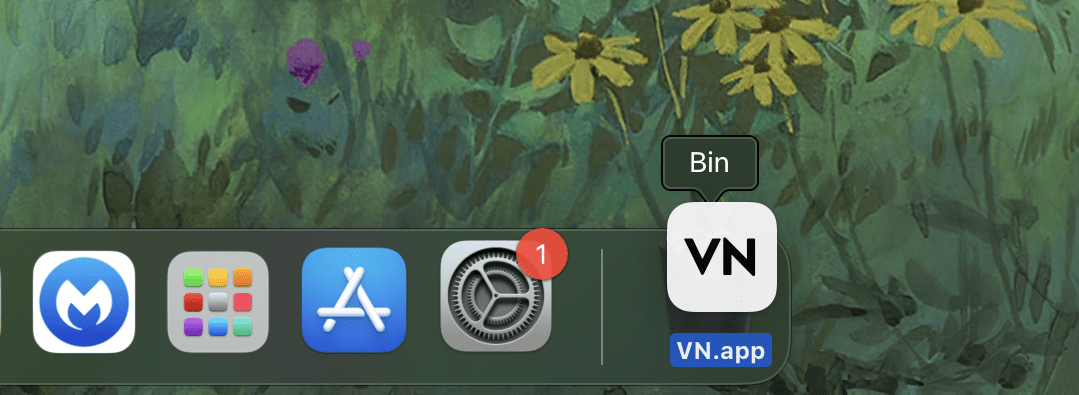
Poprosi o podanie hasła, aby kontynuować. Śmiało, wpisz to i to wszystko. Alternatywnie możesz nacisnąć Control + kliknąć aplikację, a następnie wybrać opcję Przenieś do kosza z wyświetlonego menu.
Przeczytaj także: Jak scalać foldery na komputerze Mac, aby mieć system bez bałaganu
Z Launchpada
Jak sama nazwa wskazuje, Launchpad to miejsce, z którego można „uruchomić” wszystkie aplikacje. Jest to lista wszystkich Twoich aplikacji, więc jest to również świetne miejsce do ich usunięcia.
Zacznij od otwarcia Launchpada i znajdź aplikację, którą chcesz usunąć. Następnie kliknij i przytrzymaj aplikację, aż zobaczysz ikonę X.
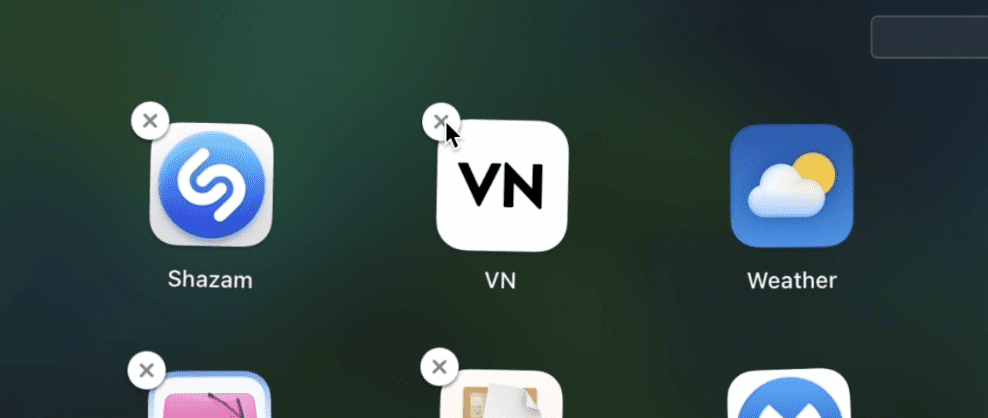
Kliknij na niego, a powinieneś zobaczyć opcję jego usunięcia.
UWAGA: Nie zobaczysz ikony X w aplikacjach pobranych z Internetu zamiast z App Store. Aby usunąć te aplikacje, możesz po prostu przeciągnąć je i upuścić na ikonę kosza.
Narzędzia innych firm to świetny sposób na dokładne wyczyszczenie urządzenia i usunięcie wszystkich niepotrzebnych plików. Oszczędza czas i jeszcze skuteczniej usuwa bałagan z komputera Mac. Oto niektóre z moich ulubionych aplikacji czyszczących, których możesz użyć.
# 1. CleanMyMac X
Bardzo popularne narzędzie przeznaczone dla użytkowników komputerów Mac do odblokowywania urządzeń, CleanMyMac X może usunąć ból głowy w dosłownie kilka sekund. Możesz wyczyścić i zoptymalizować swój system, przyspieszyć go i radykalnie poprawić jego wydajność.
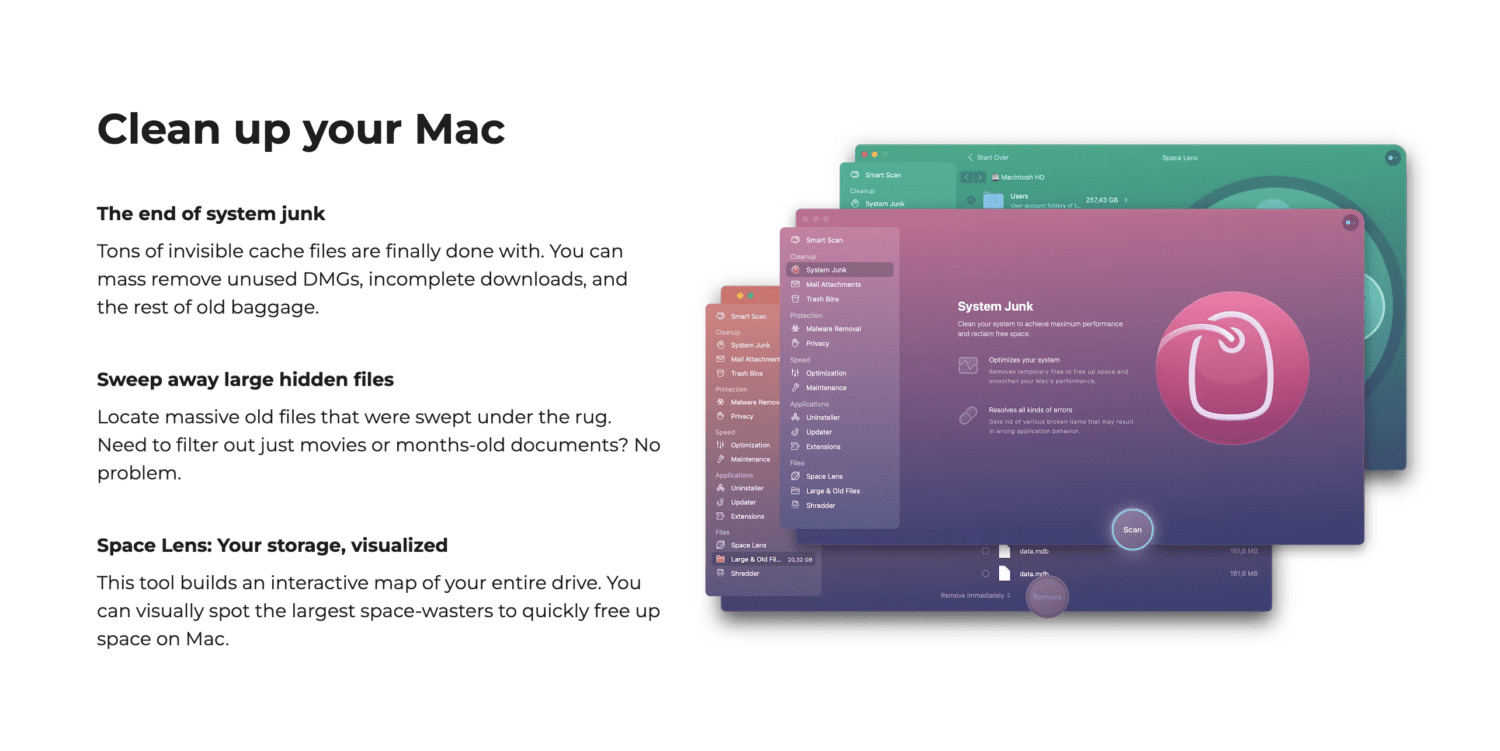
Jedną z kluczowych funkcji tego narzędzia jest Inteligentne skanowanie, które jest znane z szybkiego analizowania całego urządzenia i identyfikowania wszelkich niepotrzebnych plików, niechcianych pamięci podręcznych i innego bałaganu systemowego, który powinien zostać usunięty.
Poza tym skanuje również w poszukiwaniu oprogramowania reklamowego i złośliwego oprogramowania, aby zapewnić bezpieczeństwo systemu. Nie wspominając o tym, że bardzo dobrze radzi sobie z pozostałymi plikami aplikacji i automatycznie je czyści.
#2. CCleaner
Opracowany przez firmę Piriform program CCleaner to doskonałe narzędzie do optymalizacji systemu, które pomaga utrzymać komputer Mac w czystości, szybkości i wydajności przez cały czas. Oprócz aplikacji może czyścić pliki tymczasowe, pamięć podręczną przeglądarki, pliki dziennika i inne niepotrzebne dane gromadzące się z czasem i utrudniające działanie urządzenia.
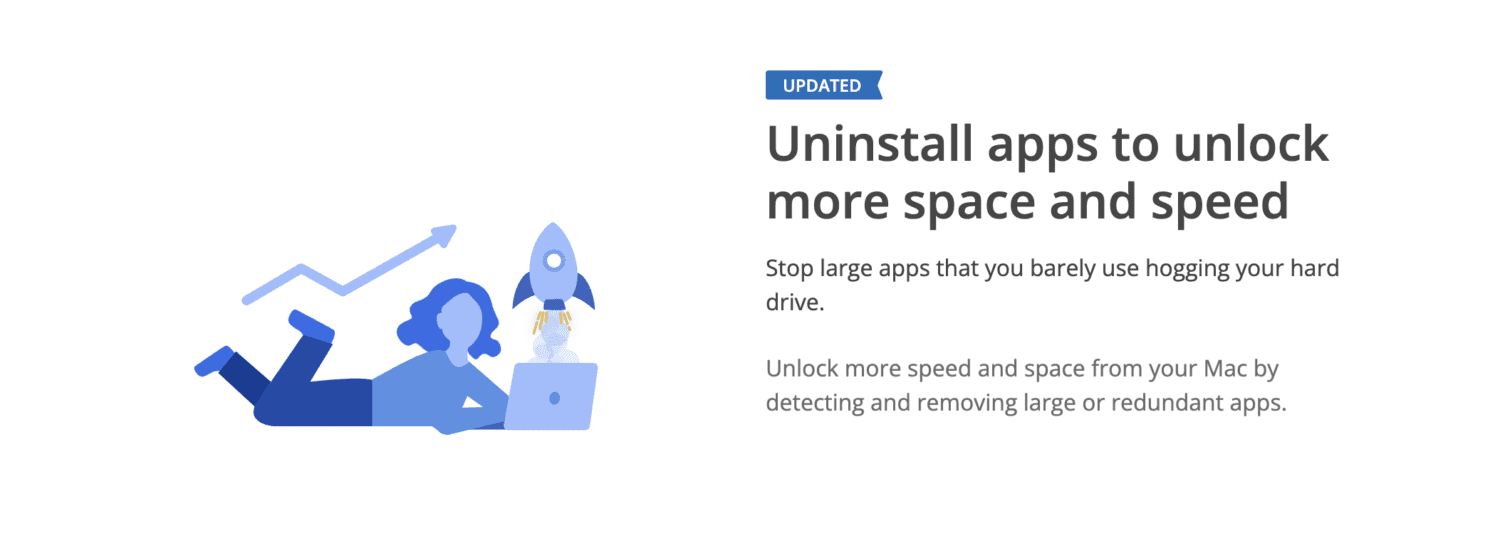
Zawiera kompleksowy system czyszczenia i wbudowany dezinstalator, który umożliwia bezpośrednie usuwanie aplikacji w ciągu kilku sekund.
Kolejną cechą tego narzędzia, którą uwielbiam, jest ochrona prywatności, która usuwa historię przeglądania wraz z aktywnością online.
Warto sprawdzić CCleaner, więc miej to na swoim radarze.
#3. Narzędzie do czyszczenia i odinstalowywania aplikacji
Zawsze możesz chronić swoje urządzenie przed niechcianymi aplikacjami, korzystając z narzędzia do czyszczenia i odinstalowywania aplikacji. Posiada przyjazny dla użytkownika interfejs, który jest łatwy w nawigacji dla osób na każdym poziomie, a jego solidne funkcje sprawiają, że jest jeszcze lepszy.
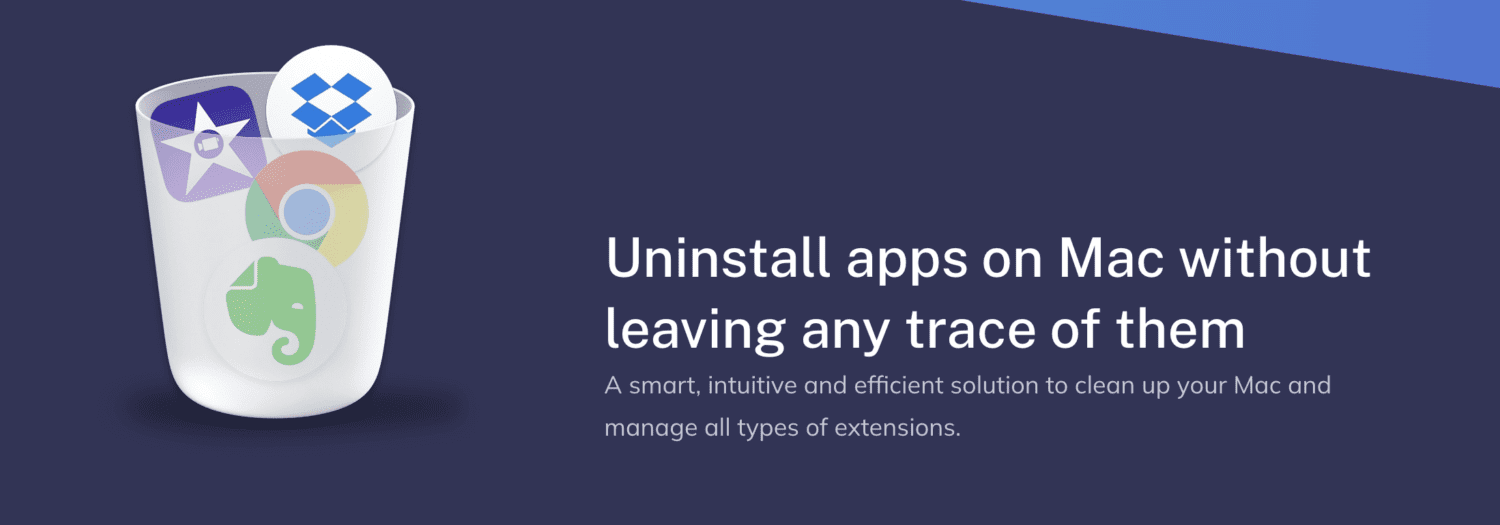
Skanuje system w poszukiwaniu aplikacji, których prawdopodobnie nie potrzebujesz i sugeruje ich usunięcie. Usuwa aplikację i wszystkie powiązane z nią pliki, dzięki czemu Twój system nie ucierpi z powodu małej ilości miejsca.
Ponadto umożliwia zarządzanie elementami startowymi, agentami uruchamiania i innymi rozszerzeniami systemowymi, zapewniając większą kontrolę nad ogólną wydajnością komputera Mac.
#4. MacKeepera
Jeśli szukasz oprogramowania typu „wszystko w jednym”, które zajmie się optymalizacją, czyszczeniem i zabezpieczaniem komputera Mac, MacKeeper może być dla Ciebie najlepszą opcją.
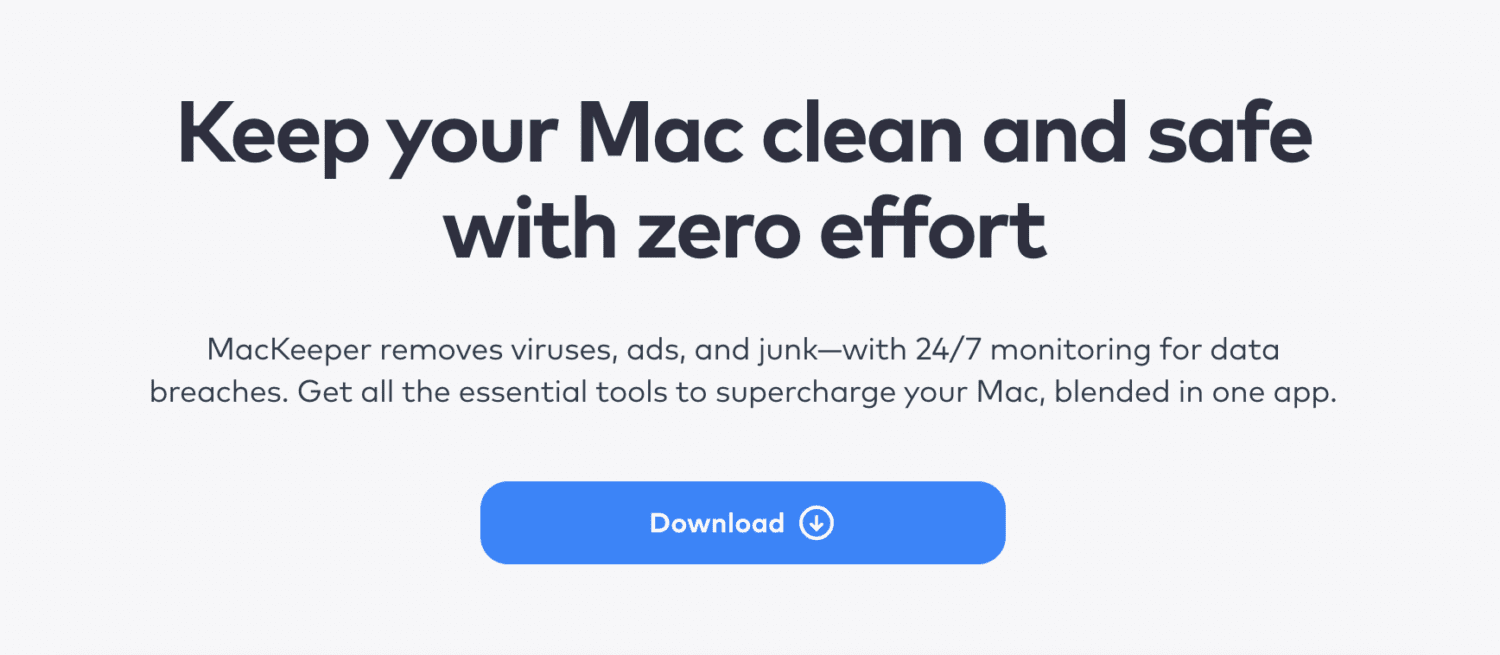
Oferuje szereg funkcji, w tym:
Świetnie radzi sobie również z przyspieszeniem komputera Mac i pracą 24 godziny na dobę, 7 dni w tygodniu jako nadzór pod kątem potencjalnych naruszeń danych.
Jak ręcznie usunąć powiązane pliki aplikacji
Jeśli nie chcesz używać aplikacji innej firmy do usuwania plików związanych z aplikacjami z komputera Mac, możesz to zrobić ręcznie. Nawet jeśli zajmuje to Twój czas, gdy zdecydujesz się zrobić to samodzielnie, nadal jest tak samo skuteczne, jak korzystanie z oprogramowania innych firm.
Aby upewnić się, że nie zostawisz za sobą śnieżnych kul cyfrowego bałaganu, przejdź do Findera, przytrzymaj klawisz Option i kliknij Go.

Kliknij Biblioteka.
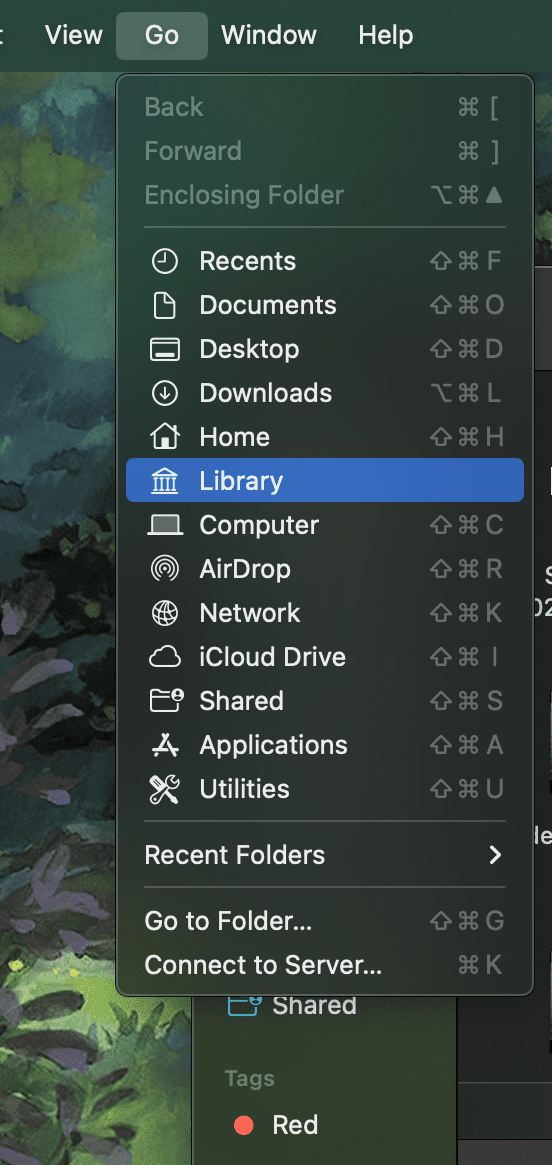
W pasku wyszukiwania wpisz nazwę usuniętej aplikacji.
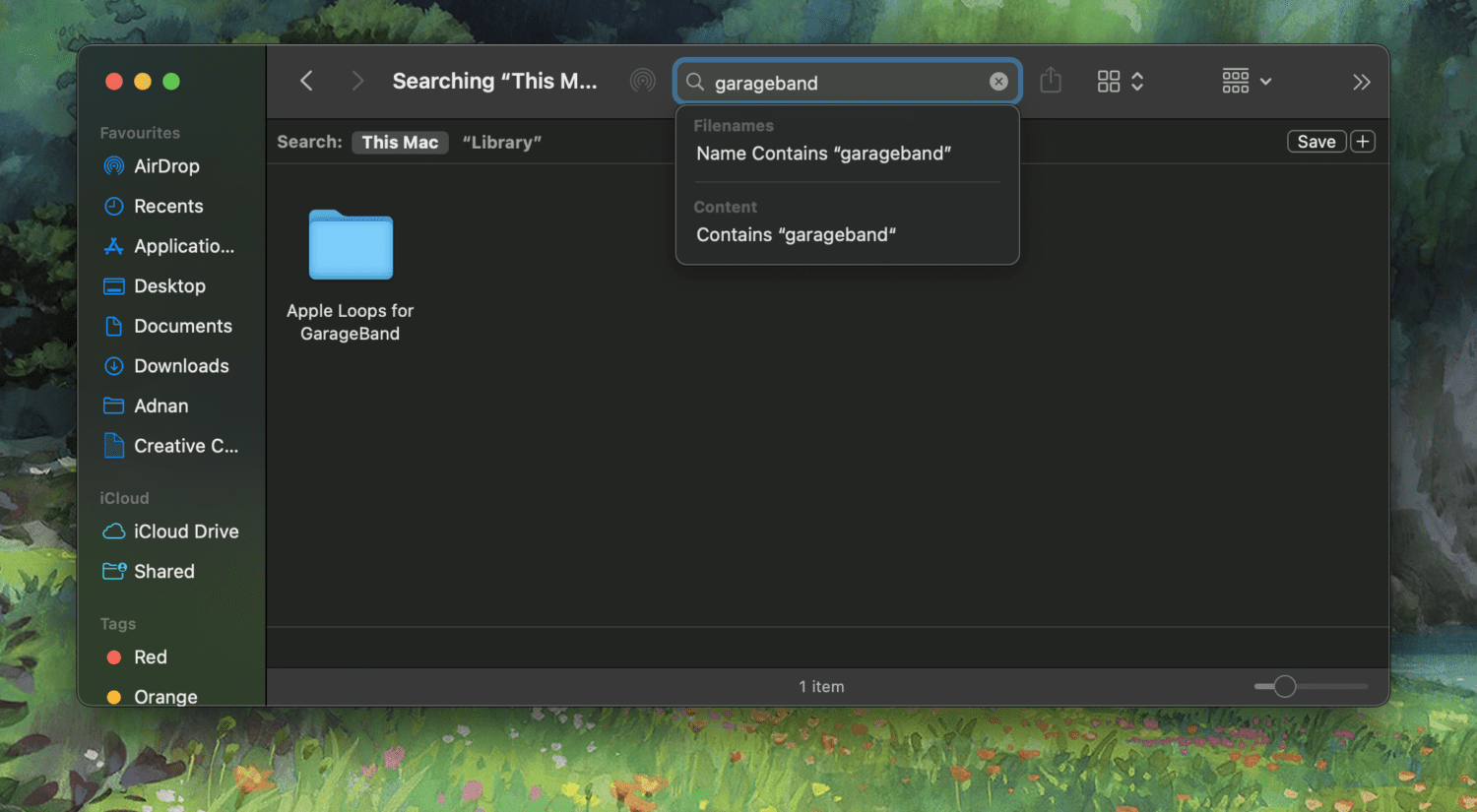
Kliknij filtr Biblioteki.

Powinieneś zobaczyć powiązane pliki aplikacji, które pozostały. Możesz śmiało przenieść je do kosza. Należy jednak pamiętać, że istnieje ryzyko wystąpienia błędów podczas wykonywania tej czynności ręcznie, dlatego należy uważać, aby nie usunąć ważnych plików.
Jeśli nie masz pewności, co robisz, zalecamy trzymanie się narzędzia innej firmy, aby się tym zająć.
Myśli końcowe
Pomimo dodatkowych kroków, aby całkowicie usunąć pliki, usuwanie aplikacji na komputerze Mac pozostaje bułką z masłem i nie musisz być specem technicznym, aby to zrobić. Powyższe metody pozbycia się ich pomogą Ci utrzymać system bez bałaganu, który działa płynnie przez cały czas.
Następnie sprawdź te proste sposoby robienia zrzutów ekranu na komputerze Mac jak profesjonalista.